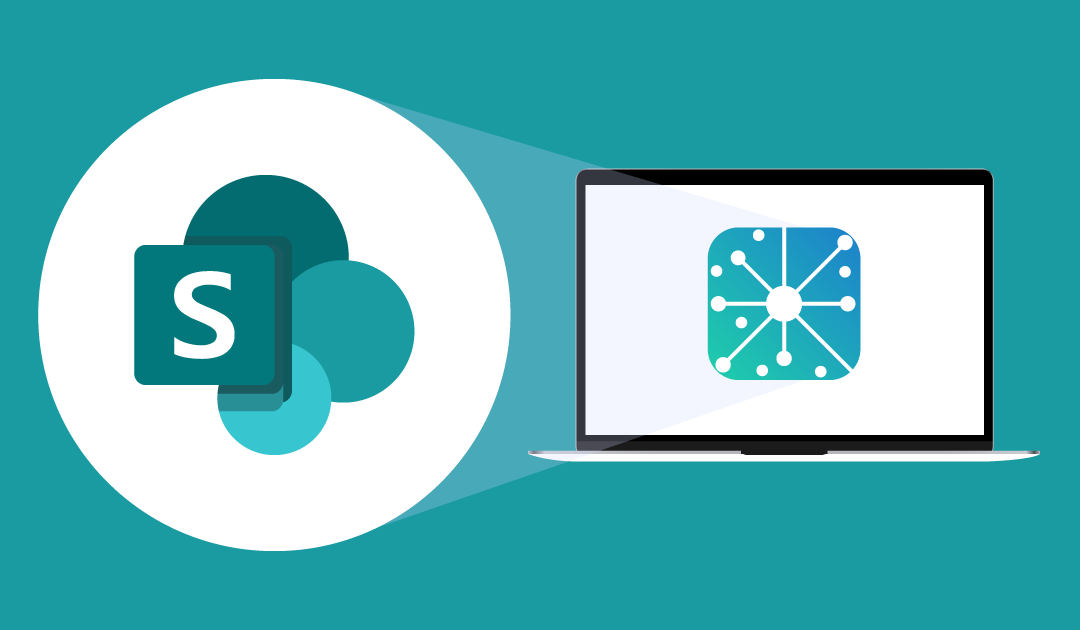Sincronización bidireccional de contactos y calendarios con SharePoint
Sincronizar SharePoint con otros directorios de contactos o CRM suele ser un proceso tedioso y manual. CiraHub pretende automatizar estas tareas para garantizar que sus datos estén siempre actualizados y alojados donde se necesitan.
Hay muchas razones por las que una organización puede querer sincronizar contactos o calendarios de múltiples fuentes o inquilinos de SharePoint. Por ejemplo, las empresas que han sufrido una fusión pueden necesitar sincronizar los contactos o calendarios de empleados, contratistas y proveedores entre ambas empresas durante el periodo transitorio. Los usuarios también pueden sincronizar bidireccionalmente los contactos de SharePoint con otras plataformas CRM. La sincronización bidireccional de contactos evita la tediosa y repetitiva tarea de actualizar manualmente los contactos o la información de la agenda, lo que puede consumir enormes cantidades de tiempo y afectar a la productividad general.
La sincronización multidireccional de CiraHub funciona con las siguientes aplicaciones:
Why CiraHub?
Since Microsoft’s Outlook client doesn’t automatically sync contacts from multiple sources, most organizations will need a third-party bi-directional sync solution. CiraHub syncs both contacts and calendars, making it the ideal solution for syncing or merging information from various sources as well as between tenants. A user can sync contacts from one SharePoint source to another, as well as Public Folders, User Mailboxes, and other CRMs. CiraHub integrates seamlessly with Microsoft 365, Exchange Server, and other Microsoft Enterprise Applications.
Sincronizar SharePoint es pan comido con CiraHub
Para sincronizar contactos o calendarios de SharePoint utilizando CiraHub, los usuarios tendrán que iniciar un proceso de configuración de los conectores (spoke) y centros (hub). Añadiendo conectores de contactos de múltiples fuentes, a un centro utilizando las credenciales respectivas. Los enlaces pueden ser diferentes fuentes de SharePoint o una fuente de contacto de SharePoint y carpetas públicas, buzones de usuario y fuentes de CRM (Salesforce, Pipedrive, ActiveCampaign, HubSpot o Procore). A continuación, el usuario tendrá que habilitar una sincronización bidireccional en la configuración de CiraHub y hacer clic en «Sincronizar ahora» para habilitar la sincronización bidireccional. CiraHub actualizará periódicamente los contactos en múltiples fuentes, asegurando que los datos permanezcan consistentes en todas las fuentes sin duplicados. Los usuarios pueden añadir tantos conectores como sean necesarios para incluir más fuentes de contacto o separarlos para eliminar todos los datos relacionados con el conector separado. Dado que las actualizaciones de los contactos son automáticas, CiraHub elimina la necesidad de añadir contactos manualmente.
¿Qué tipo de fuentes puede sincronizar bidireccionalmente CiraHub?
Los usuarios pueden sincronizar contactos bidireccionalmente entre SharePoint y diversas fuentes en el panel de control de CiraHub. A continuación le mostramos algunas de estas opciones y las ventajas de realizar una sincronización bidireccional entre ellas.
Mailboxes:
Employees from various departments may need to synchronize mailbox to mailbox or from mailbox to public folders and other sources for seamless collaboration between teams. For example, an employee from operations at an engineering firm may quickly need to lookup contacts of vendors or part suppliers available to logistics/supply chain personnel.
Public Folders:
In most organizations, public folder contacts are a means of organizing and sharing information within work groups or departments so that it is easy for each employee to access. However, when organizations need to work together, information may be difficult to access, and manual sharing can be repetitive and time-consuming. A 2-way public folder contacts sync allows contacts to be shared on-demand between different tenants and constantly updated throughout the day.
Contactos de Google:
Tanto si trabajan desde casa como en la oficina, cada vez son más los empleados que se llevan el trabajo a todas partes. Las aplicaciones móviles permiten a las personas trabajar desde cualquier locación. Contar con una solución de sincronización bidireccional que se integre con las funciones de contactos de Google permite compartir información fácilmente con actualizaciones automáticas, lo que aumenta enormemente la productividad de los equipos.
CRMs:
CRMs are ubiquitous tools in a wide range of organizations for storing essential data relating to customers, vendors, potential leads, and more. CRM tools can benefit immensely from a 2-way automatic sync solution whether within the organization or between multiple tenants to streamline communications and improve organizational workflows.
¿Qué es Microsoft SharePoint y por qué lo necesita su organización?
Las herramientas de Microsoft basadas en la nube, como SharePoint, están llevando la productividad de las organizaciones al siguiente nivel. SharePoint es una herramienta de colaboración basada en navegador dentro de Microsoft Office. Es el sistema de gestión de contenidos de Microsoft que permite a los usuarios almacenar, organizar, acceder y compartir información dentro del tenant de una organización, así como en el tenant de otra organización. SharePoint proporciona una ubicación protegida por contraseña para compartir documentos, como contactos y archivos, con soporte para una amplia gama de formatos de archivo como Acrobat (PDF), PowerPoint, Rich Text (RTF) y Word. Los documentos de SharePoint se pueden almacenar, descargar, editar por varios colaboradores y cargar para seguir compartiéndolos.
What Can You Use SharePoint for?
Thanks to its multifunctionality and high configurability, users will find SharePoint incredibly useful for performing everyday tasks. For example, users can leverage SharePoint’s site publishing capabilities to build, customize, and maintain publishing sites to meet specific organizational needs. Designers with a working knowledge of HTML, CSS, and JavaScript or those familiar with custom .NET code can use SharePoint to build websites. As a content management tool, users have a host of features within SharePoint to manage all phases of a typical content life cycle.
As a contact storage tool, SharePoint can be used to warehouse contact data in a centralized source, allowing users with access to collaborate on various projects. Its ‘Shared Contact List’ feature allows users to add, modify, or delete contacts and manage sharing permissions within Microsoft 365. Furthermore, SharePoint can be used to share Calendars with other users in your Tenant.
Configuración de la opción de compartir contactos y calendarios en SharePoint
La configuración de SharePoint puede hacerse con conocimientos minimos de tecnología, ya que está diseñado para ser amigable e intuitivo. Lo único que necesita para acceder a Microsoft SharePoint es un navegador compatible, como Microsoft Edge, Google Chrome o Mozilla Firefox.
Para configurar una lista de contactos compartida en SharePoint, el usuario deberá añadir una nueva carpeta de contactos en su cliente Outlook. Después de cargar SharePoint, tendrá que ir a la lista de contactos, desplegar la pestaña «Lista» de la barra de opciones y elegir «Conectar con Outlook». Los usuarios tendrán que permitir que el sitio web abra un programa en su ordenador y confirmar pulsando la opción «sí» cuando Outlook pregunte: ¿Conectar esta lista de contacto de SharePoint a Outlook? The contacts list will appear under ‘Other Contacts’ in the People window of the Outlook client. La lista de contactos aparecerá como «Otros contactos» en la ventana «Personas» del cliente de Outlook.
Para configurar un calendario compartido, el usuario deberá elegir el calendario que desea editar en el panel de inicio rápido de SharePoint. A continuación, el usuario deberá seleccionar «Calendario» para ver la barra oculta. Después de abrir la barra, el usuario encontrará la opción de enviar por correo electrónico a otras personas, un enlace para compartir el calendario.
Casos prácticos de la sincronización bidireccional de contactos

Sincronización de contactos entre empresas alimenticias en una empresa conjunta
Watch the video
How to Set Up the First Hub & Spoke with CiraHub
This is a short explanatory video showing a step-by-step example of how to set up a Hub & Connect a Spoke, along with a step-by-step practical demonstration.